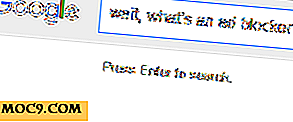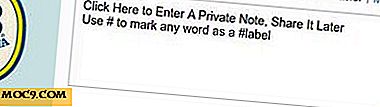Nyttige hurtigtaster i Firefox (og cheatsheet download)
Jeg kan lide at bruge tastaturet så meget som muligt, fordi det får mig til at føle sig mere produktiv. Efter min opfattelse er det ikke nødvendigt at flytte hånden over til musen, da de fleste applikationer giver meget bekvemme tastaturgenveje. I dag vil vi diskutere de mest nyttige Firefox-tastaturgenveje, der gør det muligt at navigere internettet hurtigere og dermed få mere arbejde (eller afspilning) udført.
Genveje
Jeg har besluttet at give tastaturgenveje i en rækkefølge, som giver dig mulighed for at starte Firefox, navigere et par af dine yndlingswebsteder ved hjælp af flere faner, og luk derefter Firefox, når du er færdig. Det første skridt er faktisk at åbne Firefox som du normalt ville (med din mus). Selvom der er mange måder at åbne programmer på uden brug af en mus, koncentrerer vi os specielt om genvejstaster i Firefox.
Alt + D / Ctrl + L
Vælger placeringslinjen. Dette giver dig mulighed for at gå direkte ind i placeringslinjen (undertiden benævnt adresselinjen) og indtaste den webadresse, som du vil navigere til, f.eks. Http://www.maketecheasier.com.
CTRL + Enter (.com) / Skift + Enter (.net) / CTRL + Skift + Enter (.org)
En gang i lokalitetslinjen er vi vant til at skrive en hel URL, som f.eks. Www.maketecheasier.com. Disse tre genveje gør livet lettere, fordi de vil færdiggøre .com, .net eller .org adresserne for dig. Hvis du f.eks. Skriver maketecheasier i adresselinjen, og derefter trykker CTRL + Enter, udføres adressen www. maketecheasier .com og indlæse hjemmesiden.
ALT + Enter
Åbner adressen i en ny fane. Dette giver dig mulighed for at åbne hjemmesiden i en ny fane i modsætning til at afbryde den side, du er i øjeblikket visning.
CTRL + R
Genoplæser den aktuelle side. Er din internetforbindelse afbrudt, eller er hjemmesiden simpelthen svarende lidt langsommere end normalt? Prøv at trykke på ESC- tasten for at stoppe indlæsningen af siden, så denne genvej vil forsøge at genindlæse (eller opdatere) siden med forhåbentlig bedre resultater.
F11
Fuld skærm. Hvis menuerne, værktøjslinjerne og Windows (eller Linux) taskbars kommer i vejen, så skifter fuldskærmstilstand er en god idé. Tryk en gang for at aktivere den, og tryk derefter på den igen for at deaktivere den.
Tab
Når du er kommet til dit yndlingswebsted og fundet et link, som du gerne vil følge, vil Tab-tasten hjælpe dig med at springe over til og vælge dette link, og derefter trykke Enter er det samme som at klikke på linket med venstre museknap.
CTRL + F
Find et bestemt ord på siden. Hvis du ved, at der er et bestemt ord på siden, tager du dig direkte til det afsnit eller link, som du er interesseret i at læse, vil denne genvej tillade dig at søge efter det pågældende ord. Når du er begyndt at søge, skal du bruge F3 eller CTRL + G til at finde den næste forekomst af det pågældende ord, indtil du har fundet den rigtige.
CTRL + T
Åbner en ny fane. Hvis du er som mig, vil du gennemse flere websteder på én gang af flere grunde. Denne genvej giver dig mulighed for at åbne en ny fane, og kombineret med genvejstastnavigationen navigerer til en anden hjemmeside.
CTRL + Tab
Vælger den næste fane. Nu hvor du sikkert har åbnet omkring fem faner for at undersøge et par forskellige problemer, skal du muligvis navigere frem og tilbage mellem fanerne. Med denne genvej kan du flytte til den næste fane til højre. Du kan dog faktisk navigere til venstre og højre ved hjælp af henholdsvis CTRL + PG UP og CTRL + PG DN . Endnu bedre, du kan CTRL + (1 til 8) for at vælge en bestemt fane (så længe du ikke har mere end 8 faner åbne), da CTRL + 9 tager dig direkte til den sidste fane til højre.
ALT + Venstrepil / ALT + Højre pil
Det svarer til at klikke på knappen Tilbage og Forward for at navigere inden for en hjemmeside. Dybest set, når du har flået over til et link og udforsket det, kan du bruge disse genveje til at gå tilbage til siden, der blev ankommet fra eller videresende igen.
CTRL + D
Bogmærker den aktuelle side. Denne genvej hjælper dig med at bogmærke den side, du aktuelt ser, hvilket giver dig mulighed for at få adgang til det i fremtiden. Brug om nødvendigt CTRL + P for hurtigt at udskrive den aktuelle side og tage den med dig på vejen.
ALT + Hjem
Gæt hvad? Denne genvej tager dig tilbage til din startside, hvilket er den side, der åbnes, når du først starter Firefox. Måske er din hjemmeside din foretrukne søgemaskine, eller måske er det din yndlings tekniske hjemmeside; denne genvej vil tage dig derhen.
CTRL + W
Lukker den aktuelle fane. Når du har læst et par afsnit og bogmærket siden, kan du lukke den aktuelle fane ved at bruge denne genvej.
CTRL + Skift + T
Fortryd lukning af en fane. Har du ved en fejl ved at lukke den forkerte fane? Denne genvej vil få den tilbage til øjeblikkelig og genindlæser den sidste side, der var i denne fane.
CTRL + Skift + DEL
Rydder dine private data. Hvis du er ligesom mig og kan lide at holde din browserhistorik, cache og cookies ren, så hjælper denne genvej dig med at holde dine Firefox-sessioner rene.
ALT + F4
Lukker vinduet. Denne endelige genvej lukker hele Firefox-sessionen, når du har lukket alle dine faner og er færdige på internettet.
Hent
De ovennævnte genvejstaster er nogle af de mere nyttige, som du kan bruge til hverdagens opgaver. Vi ved dog, at du ikke vil være tilfreds med en ufuldstændig liste, derfor har vi forberedt dig en Firefox genvejsnøgler, hvor du nemt kan udskrive og henvise til.

Cheatsheet dækker alle genvejstaster til de forskellige operativsystemer. Det er gratis, download nu Komplet Firefox Genvejstaster Guide.
Foto kredit: psd

![Beskyt dine mapper med mappe locker [Windows]](http://moc9.com/img/A-Folder-Locker.jpg)